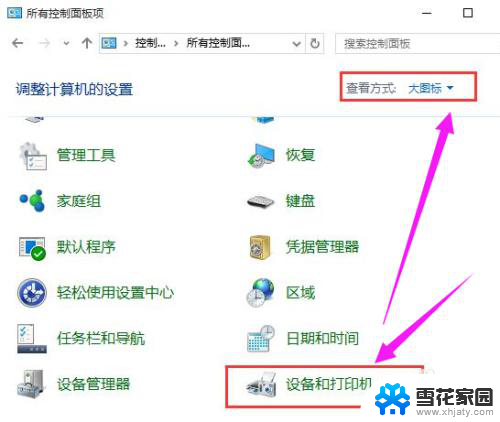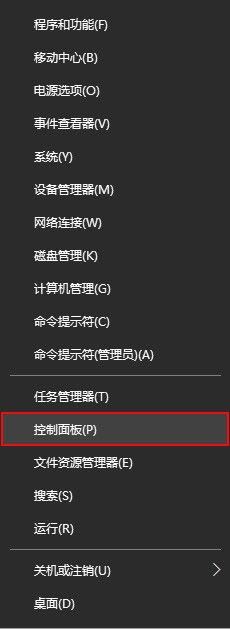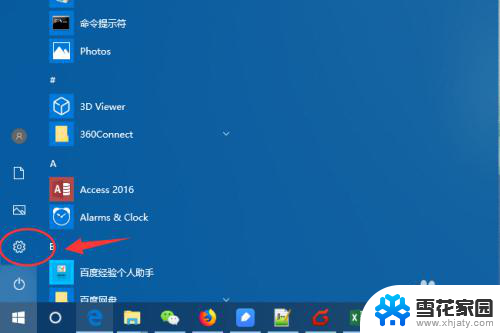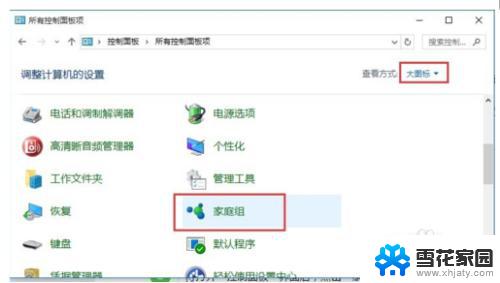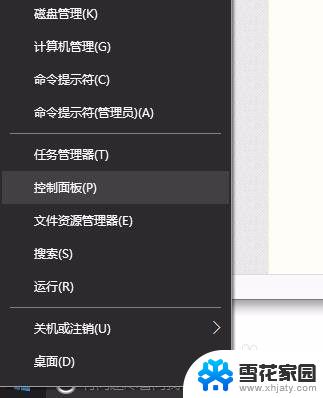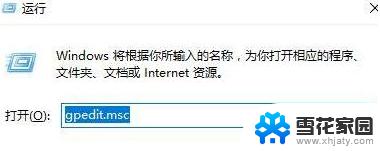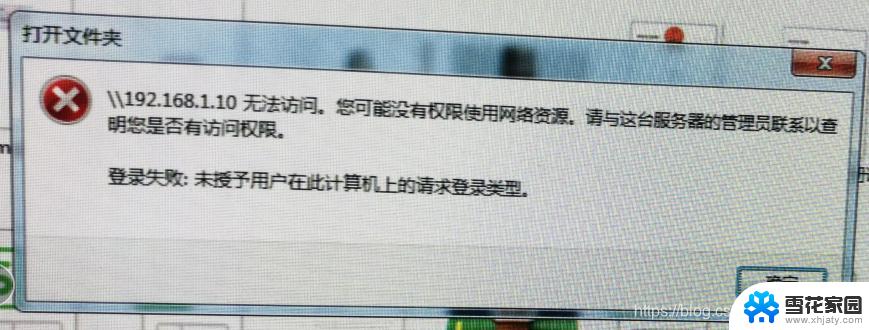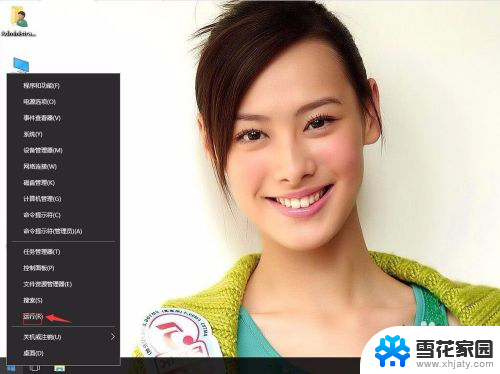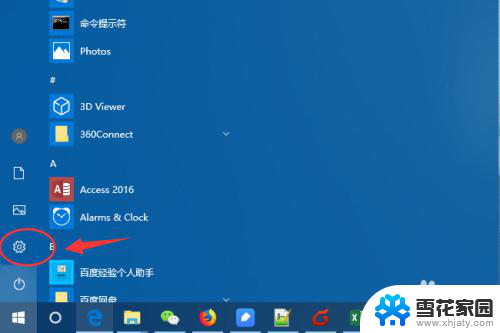取消打印共享密码访问 win10系统打印机共享密码设置教程
在Win10系统中,我们经常需要共享打印机来方便多台电脑的打印操作,有时候我们会忘记共享密码,导致无法访问打印机。这时候就需要取消打印机的共享密码设置,以便重新设置新的密码。接下来我们将详细介绍如何取消打印机的共享密码访问设置,让您轻松解决打印机共享密码忘记的问题。
步骤如下:
1.win10的系统界面和win7的界面有很大的不同,找“我的电脑”就很费劲。
进入正题,如图win10打开“开始”键,有个"文件资源管理器",点击打开。

2.打开后有个此电脑选项,如图红框内。点击“右键”,有个”管理“选项,点击打开,进去管理界面。
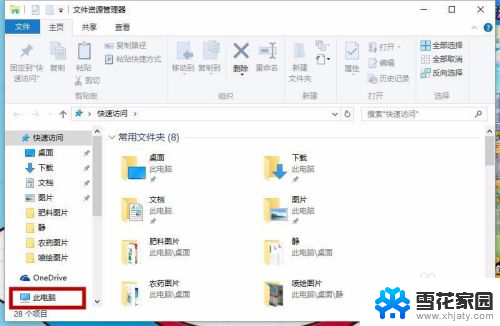
3.在计算机管理下方有个“本地用户和组“点击打开
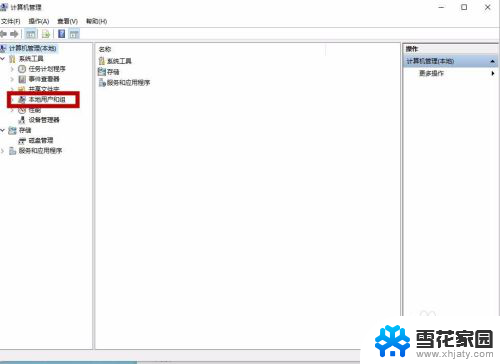
4.“本地用户和组“点开后,里面有个”用户“选项,点击打开
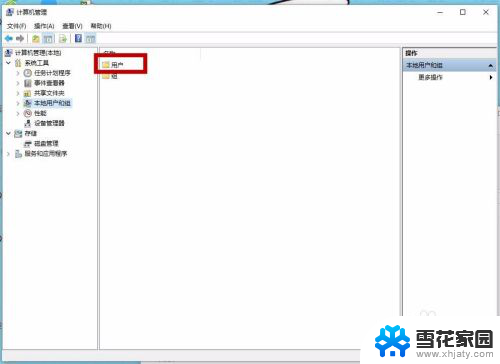
5.点开”用户“选项后,有个”guest“选项,点击打开
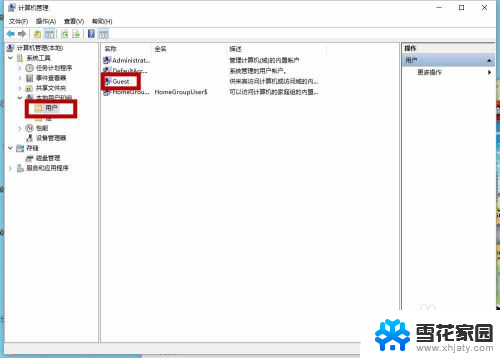
6.打开后的界面,如图所示。把”描述“内容删除,把红色√删除。点击”应用“,然后点击”保存“。
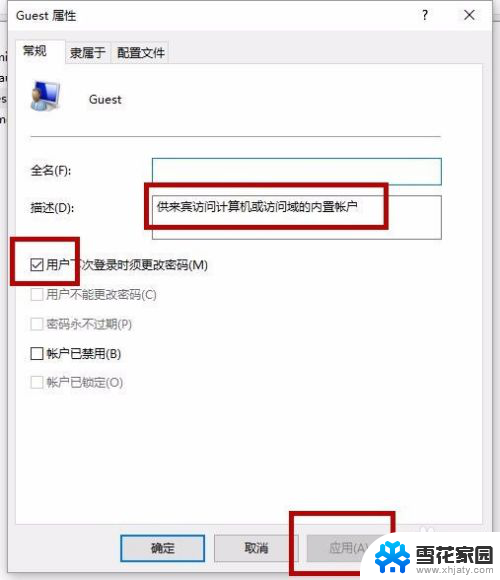
7.然后回到”guest“界面,从新打开。检查是否出现如图界面,如果出现就是设置成功,就可以去链接打印机了。
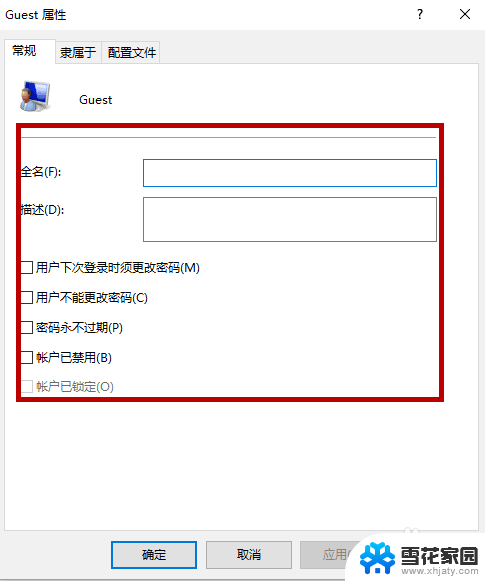
以上就是取消打印共享密码访问的全部内容,还有不懂的用户可以根据小编的方法来操作,希望能够帮助到大家。